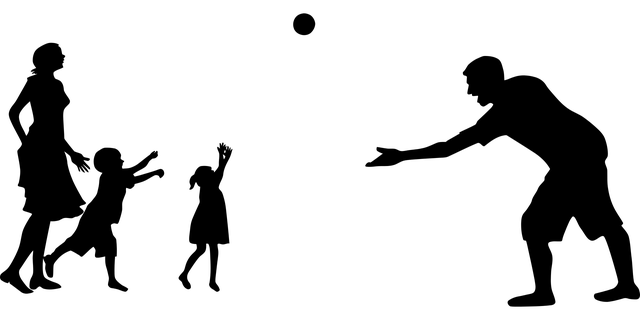Instalacija Windowsa 10/11 nije tako zahtjevna kao što se može činiti na prvi pogled. S pravim vodičem (sa mnom 🙂 ) i koracima, možete uspješno izvesti ovaj postupak čak i ako nemate prethodnog iskustva s tim. Od pripreme instalacijskog medija do postavljanja post-instalacijskih opcija, ovaj vodič će vam pružiti sve potrebne informacije kako biste osigurali glatku i uspješnu instalaciju.
Nakon što pročitate ovaj vodič, bit ćete spremni krenuti u proces instalacije Windowsa 10/11 s povjerenjem i sigurnošću, bez obzira na vaše prethodno iskustvo. Slijedeći korake navedene u ovom tekstu, moći ćete uživati u svim prednostima najnovijeg Windows operativnog sustava bez nepotrebnog stresa ili brige. (Ovaj tekst je dio serijala o upoznavanju rada na Windowsima.)
Krenimo s instalacijom Windowsa 10/11
Priprema instalacijskog medija:Prvi korak u instalaciji Windowsa 10 ili 11 je priprema instalacijskog medija. Za to će vam biti potrebna USB flash memorija s minimalno 8 GB prostora.
Evo što trebate učiniti:
- Posjetite službenu Microsoftovu stranicu i preuzmite “Windows 10 ili 11 media creation tool”.
- Nakon preuzimanja, pokrenite alat i slijedite upute za kreiranje bootable USB instalacionog medija.
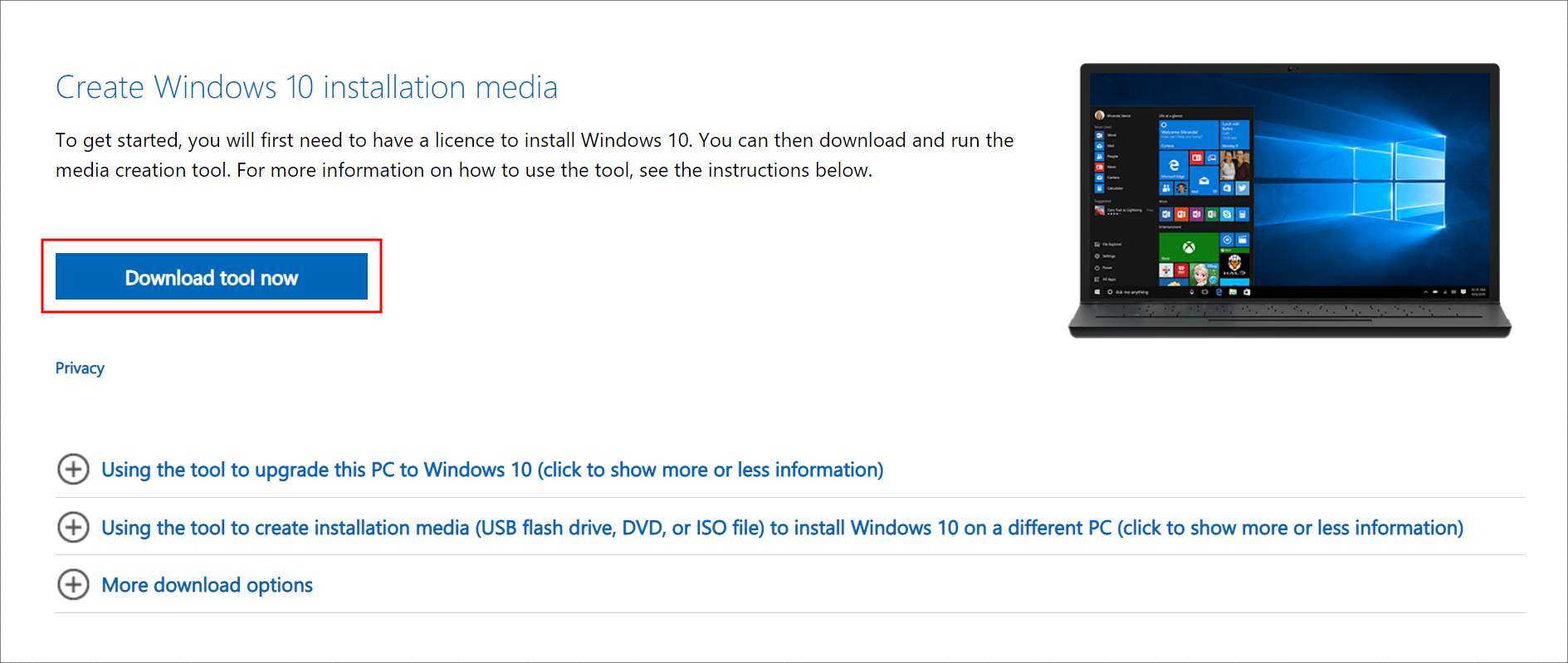
Podešavanje BIOS/UEFI:Prije nego što započnete s instalacijom, morate osigurati da vaš računar može bootati s USB uređaja.(ovaj korak za početak preskočite jer je vjerojatno sve u redu,ako nije vratite se na ovo)
- Ponovno pokrenite računalo i pritisnite odgovarajući tipku na tipkovnici (obično F2, F12, Del, ili Esc) kako biste ušli u BIOS/UEFI.
- Unutar BIOS/UEFI postavki, podesite USB uređaj kao primarni uređaj za bootanje.
- Spremite promjene i izađite iz BIOS/UEFI.
Instalacija Windows 10/11:Sada kada je sve spremno, možete započeti s instalacijom Windowsa 10/11.
- Umetnite USB memoriju u računalo i resetirajte ga.
- Kompjuter bi se trebao bootati s USB uređaja i prikazati Windows 10/11 instalacijski program.
- Slijedite upute na ekranu, odaberite jezik, vremensku zonu, valutu i raspored tipkovnice.
- Kliknite na “Install now”.

- Ako imate Product Key za Windows 10 ili 11, unesite ga. Ako ga nemate, možete nastaviti i aktivirati Windows kasnije.
- Odaberite verziju Windowsa 10 koju želite instalirati (npr. Home ili Pro).
- Prihvatite uvjete licence.
- Odaberite vrstu instalacije: “Custom: Install Windows only (advanced)”.

- Odaberite particiju na kojoj želite instalirati Windows 10. Ako je potrebno, formatirajte particiju ili izbrišite postojeće particije i kreirajte nove. Particije su vam kao različite ladice u ormaru koje imamo u kompjuteru. Ako nemate nešto zaista važno onda jednostavno sve izbrišite, Ali da imate ovo ne biste sami radili 🙂 .

- Kliknite na “Next” i instalacija će započeti.
Nakon što se instalacija završi, računar će se resetirati i trebali biste biti dočekani s novom instalacijom Windowsa 10 tj 11.
Post-instalacijska podešavanja:Nakon instalacije, postoji nekoliko koraka koje trebate poduzeti kako biste osigurali da je vaš sustav pravilno radi.
- Podesite regionalne opcije, kreirajte korisnički nalog i podesite postavke privatnosti.
- Instalirajte potrebne drivere za vaš hardver.(mada to pričekajte nekog iskusnijeg ako ne trebate trenutno vrhunske performanse)
- Provjerite ima li dostupnih ažuriranja u “Settings > Update & Security > Windows Update”.
Napomena: Prije nego što započnete s instalacijom Windowsa 10/11, preporučuje se da napravite sigurnosnu kopiju važnih podataka. Također, nakon instalacije, možda će biti potrebno aktivirati Windows 10/11 povezivanjem s internetom.